PDFの特徴(Portable Document Format)
- 複数ページを一つのファイルにまとめることができて、小説データと画像の混在も可能
- 原則として、保存したPDFは後から編集できない(編集できるアプリもあります)
- どのパソコンやスマートフォン、プリンタでも、レイアウトやデザインが崩れにくいように作られている
これらの特徴から、印刷所の入稿データとして適したファイル形式です。
フォントの埋め込み
文字フォントを使用している場合に、そのフォントデータをファイルに含めて保存することを「フォントの埋め込み」と呼びます。入稿用のPDFは埋め込みされていないとそのフォントを正しく印刷できないため、必ず埋め込みを行う必要があります。
アプリによって自動的に埋め込みされることが多いですが、特定のフォントだけが埋め込まれない場合もあり、注意が必要です(フォントによっては埋め込みが許可されていない、などの理由によるものです)。
【画像で解説】Adobe Acrobat での確認方法
メニュー > 文章のプロパティ > フォント
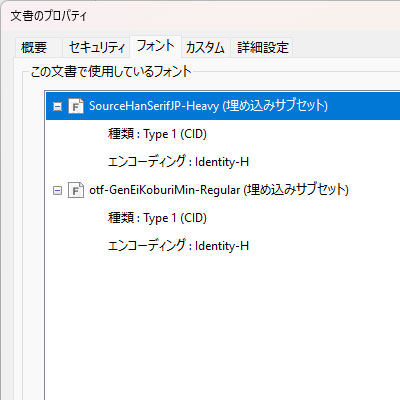
フォントが埋め込みされている場合、
(埋め込みサブセット)と表記されます
(埋め込みサブセット)と表記されます
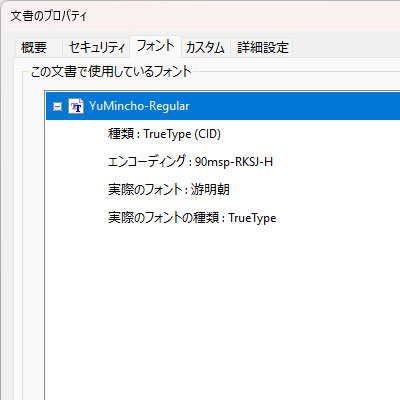
(埋め込みサブセット)の表記がない場合、
フォントの埋め込みされていません
フォントの埋め込みされていません
コメント(注釈)
Adobe Acrobat などのアプリケーションで使える、コメント(注釈)機能をデザインやレイアウトとして使用してはいけません。この機能は作成時のコメントや注釈として使用されることが目的のため、印刷では表示されないことが標準の仕様となります。
【画像で解説】Adobe Acrobat のコメント機能
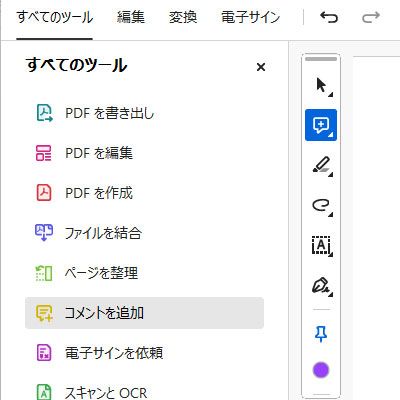
「コメントを追加」から文字や図形を描けますが
原則として印刷はされません
原則として印刷はされません
Quartz(Mac/iPhone/iPad)
Mac、iPhone、iPadでは「Quartz」というソフトウェアでPDFを作成することが多いです(例えばWordや縦式であっても、PDF出力するときはQuartzを使用する仕組みになっています)。このQuartzで作成されたPDFは、Windowsなどの他の環境での表示・印刷にトラブルが発生する事例があります。
もっとも確実な対処方法は、Adobe Acrobat(有料版)などを使って、JPG画像に変換することです。この際は画質・解像度の設定にご注意ください。
フラット化
最近では「フラット化」という機能を提供しているアプリケーションがあります(Canvaなど)。PDFはページ内にフォントや画像などのデータを別々に含んでいて、これらの組み合わせでトラブルが起きることがありますが、これらのデータをページ毎に統合する処理を行うことで、トラブルを防ぐことができます。
デメリットとして、PDF編集アプリでも後から編集ができなくなること、フラット化する設定・方法によっては画質が落ちること、などがあります。画質に問題がなければ、入稿用のPDFとして、トラブルを防ぐために有効な方法です。
【画像で解説】Canva のPDFフラット化
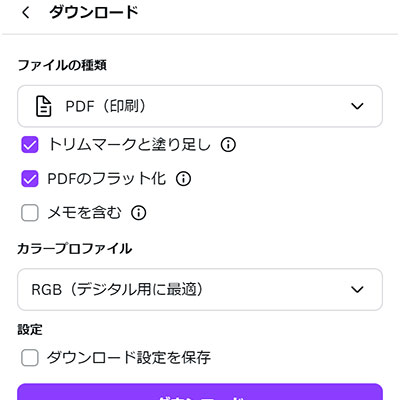
Canvaではダウンロード時に「PDFのフラット化」を
利用することができます
利用することができます
ページサイズ
PDFはページ毎にページサイズが設定されるので、ページによってサイズの異なる状態になることがあります。特に画像ファイルをPDFにするとき、画像ファイルのpixelとdpiが正しい設定でないと、そのページだけ極端に大きく表示されてしまう事例が多いです。
画像の画質・解像度(画像サイズ)
PDFで画像を使用する場合、元画像の画質・解像度(画像サイズ)が反映されるので、元画像を確認して使用することが大切です。
また、PDFのアプリケーションではファイルサイズを軽くするために画質を落とす機能があります(Acrobatの「PDFを最適化」、Canvaの「PDF(標準)」保存、など)。PCやスマートフォンではデータが小さくなって便利ですが、印刷用には使用しないようにしましょう。

